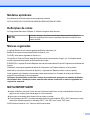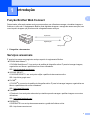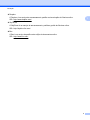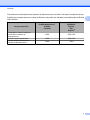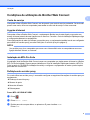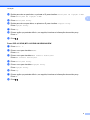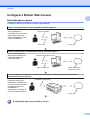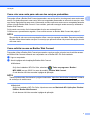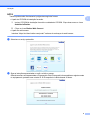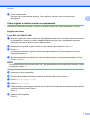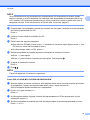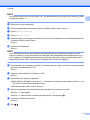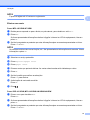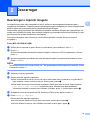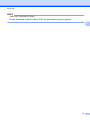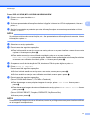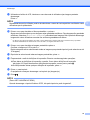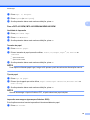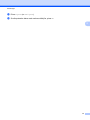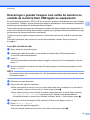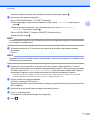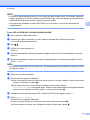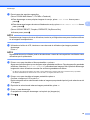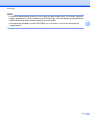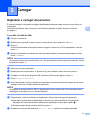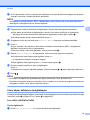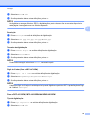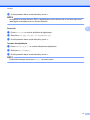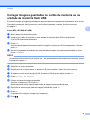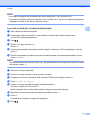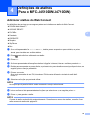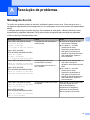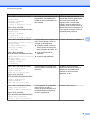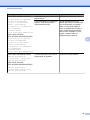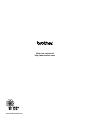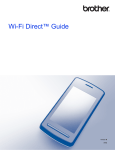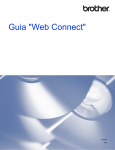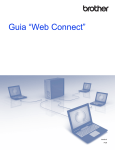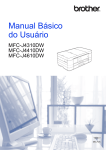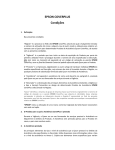Download Guia "Web Connect"
Transcript
Guia "Web Connect" Versão B POR Modelos aplicáveis Este Manual do Utilizador aplica-se aos seguintes modelos: DCP-J4110DW, MFC-J4310DW/J4410DW/J4510DW/J4610DW/J4710DW Definições de notas Ao longo deste Manual do Utilizador, é utilizado o seguinte estilo de nota: NOTA As Notas indicam o que fazer se ocorrerem determinadas situações ou oferecem sugestões sobre como a operação funciona em conjunto com outras funções. Marcas registadas O logótipo Brother é uma marca registada da Brother Industries, Ltd. Brother é uma marca comercial da Brother Industries, Ltd. FLICKR é uma marca registada da Yahoo! Inc. Google Drive, Picasa e Picasa Web Albums são marcas comerciais da Google, Inc. A utilização destas marcas comerciais está sujeita às Permissões da Google. EVERNOTE e o logótipo Evernote Elephant são marcas comerciais da Evernote Corporation e utilizadas sob licença. Windows é uma marca registada da Microsoft Corporation nos Estados Unidos e noutros países. Macintosh é uma marca comercial da Apple Inc., registada nos Estados Unidos e noutros países. Cada empresa cujo software é mencionado neste manual possui um Contrato de Licença de Software específico que abrange os seus programas. Quaisquer denominações comerciais e nomes de produtos que apareçam em produtos da Brother, documentos afins e quaisquer outros materiais são marcas comerciais ou marcas registadas das respectivas empresas. NOTA IMPORTANTE Aceda ao Brother Solutions Center em http://solutions.brother.com/ e clique na opção de manuais na página do seu modelo para descarregar os outros manuais. Nem todos os modelos estão disponíveis em todos os países. Para utilizadores de DCP: esta documentação destina-se aos modelos MFC e DCP. Sempre que neste manual do utilizador aparecer a indicação "MFC", leia "MFC-xxxx" como "DCP-xxxx". ©2012 Brother Industries, Ltd. Todos os direitos reservados. i Índice 1 Introdução 1 Função Brother Web Connect ................................................................................................................. 1 Serviços acessíveis ................................................................................................................................. 1 Condições de utilização do Brother Web Connect .................................................................................. 4 Conta do serviço ................................................................................................................................ 4 Ligação à Internet .............................................................................................................................. 4 Instalação do MFL-Pro Suite ............................................................................................................. 4 Definições do servidor proxy ............................................................................................................. 4 Configurar o Brother Web Connect ......................................................................................................... 6 Descrição passo a passo .................................................................................................................. 6 Como criar uma conta para cada um dos serviços pretendidos ....................................................... 7 Como solicitar acesso ao Brother Web Connect ............................................................................... 7 Como registar e eliminar contas no equipamento ............................................................................. 9 2 Descarregar 14 Descarregar e imprimir imagens ............................................................................................................ 14 Como alterar definições de impressão ............................................................................................ 19 Descarregar e guardar imagens num cartão de memória ou unidade de memória flash USB ligado ao equipamento .................................................................................................................................. 22 3 Carregar 27 Digitalizar e carregar documentos ......................................................................................................... 27 Como alterar definições de digitalização ......................................................................................... 29 Carregar imagens guardadas no cartão de memória ou na unidade de memória flash USB ............... 32 4 Definições de atalhos (Para o MFC-J4510DW/J4710DW) 35 Adicionar atalhos do Web Connect ....................................................................................................... 35 Como alterar atalhos ....................................................................................................................... 36 Como editar nomes de atalhos ........................................................................................................ 36 Como eliminar atalhos ..................................................................................................................... 36 Como reiniciar atalhos ..................................................................................................................... 36 A Resolução de problemas 37 Mensagens de erro ................................................................................................................................ 37 ii 1 Introdução 1 Função Brother Web Connect Determinados sítios web prestam serviços que permitem aos utilizadores carregar e visualizar imagens e ficheiros no sítio web. O equipamento Brother pode digitalizar imagens e carregá-las nesses serviços, bem como imprimir imagens que já tenham sido carregadas nesses serviços. Impressão 1 Digitalização Serviço web 1 Fotografias e documentos Serviços acessíveis É possível ter acesso aos seguintes serviços a partir do equipamento Brother: PICASA Web Albums™ O PICASA Web Albums™ é um serviço de partilha de fotografias online. É possível carregar imagens, organizá-las em álbuns e partilhá-las com outros utilizadores. URL: http://picasaweb.google.com/ GOOGLE DRIVE™ O GOOGLE DRIVE™ é um serviço de edição e partilha de documentos online. URL: http://drive.google.com/ FLICKR® O FLICKR® é um serviço de partilha de fotografias online. É possível carregar imagens, organizá-las em álbuns e partilhá-las com outros utilizadores. URL: http://www.flickr.com/ Facebook O Facebook é um serviço de rede social que também permite carregar e partilhar imagens com outros utilizadores. URL: http://www.facebook.com/ EVERNOTE O EVERNOTE é um serviço de armazenamento e gestão de ficheiros online. URL: http://www.evernote.com/ 1 Introdução Dropbox O Dropbox é um serviço de armazenamento, partilha e sincronização de ficheiros online. 1 URL: http://www.dropbox.com/ SkyDrive® O SkyDrive® é um serviço de armazenamento, partilha e gestão de ficheiros online. URL: http://skydrive.live.com/ Box O Box é um serviço de partilha e de edição de documentos online. URL: http://www.box.com/ 2 Introdução Para obter mais informações sobre qualquer um destes serviços, consulte o sítio web do respectivo serviço. A tabela que se segue descreve os tipos de ficheiros que podem ser utilizados com cada função do Brother Web Connect: PICASA Web Albums™ FLICKR® Facebook GOOGLE DRIVE™ EVERNOTE Dropbox Box SkyDrive® Descarregar e imprimir imagens ou guardá-las em suportes de armazenamento JPEG JPEG, PDF Carregar imagens digitalizadas JPEG JPEG, PDF Carregar imagens guardadas em suportes de armazenamento JPEG JPEG Serviços acessíveis 3 1 Introdução Condições de utilização do Brother Web Connect 1 Conta do serviço Para poder utilizar o Brother Web Connect, tem de possuir uma conta do serviço pretendido. Se ainda não possuir uma conta, utilize um computador para aceder ao sítio web do serviço e criar uma conta. Ligação à Internet Para poder utilizar o Brother Web Connect, o equipamento Brother tem de estar ligado a uma rede com acesso à Internet através de uma ligação com ou sem fios. Consulte o Guia de Instalação Rápida para ligar e configurar devidamente o equipamento. Para configurações de rede que utilizem um servidor proxy, o equipamento também tem de ser configurado para utilizar um servidor proxy (consulte Definições do servidor proxy uu página 4). NOTA Um servidor proxy é um computador que serve como intermediário entre os computadores sem uma ligação directa à Internet, e a Internet. Instalação do MFL-Pro Suite A instalação inicial do Brother Web Connect requer um computador que tenha acesso à Internet e o Brother MFL-Pro Suite instalado. Siga os passos indicados no Guia de Instalação Rápida para instalar o MFL-Pro Suite (a partir do CD-ROM de instalação fornecido) e configurar o equipamento de modo a poder imprimir pela rede com ou sem fios. Definições do servidor proxy Se a rede utilizar um servidor proxy, é necessário configurar as seguintes informações do servidor proxy no equipamento: Endereço do servidor proxy Número de porta Nome de utilizador Palavra-passe Para o MFC-J4510DW/J4710DW a Prima b c Prima Defin. todas. . Deslize para cima ou para baixo, ou prima a ou b, para visualizar Rede. Prima Rede. 4 Introdução d Deslize para cima ou para baixo, ou prima a ou b, para visualizar Definições de ligação à Web. Prima Definições de ligação à Web. e f Prima Definições Proxy. g h Prima Lig. i Prima Deslize para cima ou para baixo, ou prima a ou b, para visualizar Ligação Proxy. Prima Ligação Proxy. Prima a opção que pretende definir e, em seguida, introduza as informações do servidor proxy. Prima OK. . Para o DCP-J4110DW, MFC-J4310DW/J4410DW/J4610DW a b Prima Defin. s. c Prima s ou t para visualizar Web Connect Definições. Prima Web Connect Definições. d e Prima Definições Proxy. f g Prima Lig. h Prima Prima s ou t para visualizar Rede. Prima Rede. Prima s ou t para visualizar Ligação Proxy. Prima Ligação Proxy. Prima a opção que pretende definir e, em seguida, introduza as informações do servidor proxy. Prima OK. . 5 1 Introdução Configurar o Brother Web Connect 1 Descrição passo a passo Configure as definições utilizando o seguinte procedimento: Passo 1: criar uma conta no serviço pretendido (consulte a página 7). Aceda ao sítio web do serviço utilizando um computador e crie uma conta. (Se já possuir uma conta, não há necessidade de criar uma conta adicional.) Registo do utilizador Obter conta Serviço web Passo 2: solicitar acesso ao Brother Web Connect (consulte a página 7). Inicie o acesso ao Brother Web Connect utilizando um computador e obtenha uma ID temporária. Introduzir informações da conta Obter ID temporária Página da aplicação Brother Web Connect Passo 3: registar (no equipamento) as informações de conta necessárias para aceder aos serviços pretendidos (consulte a página 9). Introduza a ID temporária para activar o serviço no equipamento. Especifique o nome de conta da forma que pretender que este seja apresentado no equipamento e introduza um PIN, caso pretenda utilizá-lo. Introduzir ID temporária Serviço web O equipamento está pronto a utilizar o serviço. 6 Introdução Como criar uma conta para cada um dos serviços pretendidos Para poder utilizar o Brother Web Connect para aceder a um serviço online, tem de possuir uma conta nesse serviço. Se ainda não possuir uma conta, utilize um computador para aceder ao sítio web do serviço e criar uma conta. Depois de criar uma conta, inicie sessão e utilize uma vez a conta com um computador antes de utilizar a função Brother Web Connect. Caso contrário, pode não conseguir aceder ao serviço utilizando o Brother Web Connect. Se já possuir uma conta, não há necessidade de criar uma conta adicional. Continue com o procedimento seguinte, Como solicitar acesso ao Brother Web Connect uu página 7. NOTA Não precisa de criar uma conta se pretender utilizar o serviço enquanto convidado. Enquanto convidado, só pode utilizar determinados serviços. Se o serviço que pretende utilizar não possuir esta opção, tem de criar uma conta. Como solicitar acesso ao Brother Web Connect Para poder utilizar o Brother Web Connect para aceder a serviços online, primeiro tem de solicitar acesso ao Brother Web Connect utilizando um computador com o Brother MFL-Pro Suite instalado: a b Ligue o computador. Aceda à página web da aplicação Brother Web Connect. Windows® Se já tiver instalado o MFL-Pro Suite, seleccione / Todos os programas / Brother / MFC-XXXX (em que XXXX é o nome do modelo) / Brother Web Connect. O web browser irá iniciar e aceder à página da aplicação. NOTA Também pode aceder directamente à página introduzindo “https://moi.bwc.brother.com/portal/” na barra de endereços do web browser. Macintosh Se já tiver instalado o MFL-Pro Suite, clique duas vezes em Macintosh HD / Aplicações / Brother / Utilities / Brother Web Connect. O web browser irá iniciar e aceder à página da aplicação. 7 1 Introdução NOTA Também pode aceder directamente à página das seguintes formas: 1 • A partir do CD-ROM de instalação fornecido 1 Insira o CD-ROM de instalação fornecido na unidade do CD-ROM. Clique duas vezes no ícone Assistência Brother. 2 Clique no ícone Brother Web Connect. • A partir do web browser Introduza “https://moi.bwc.brother.com/portal/” na barra de endereços do web browser. c Seleccione o serviço pretendido. d Siga as instruções apresentadas no ecrã e solicite o acesso. Quando terminar, será apresentada a ID temporária. Esta ID temporária é necessária ao registar contas no equipamento, portanto tome nota da ID. A ID temporária é válida durante 24 horas. 8 Introdução e Feche o web browser. Continue com o procedimento seguinte, Como registar e eliminar contas no equipamento uu página 9. 1 Como registar e eliminar contas no equipamento Introduza as informações da conta e configure o equipamento para que este possa aceder ao serviço: Registar uma conta Para o MFC-J4510DW/J4710DW a Antes de registar uma conta, confirme se estão definidas a data e hora correctas no painel de controlo do equipamento. Consulte o Guia de Instalação Rápida fornecido com o equipamento para obter instruções sobre como definir a hora e a data correctas. b c Deslize para a esquerda ou para a direita, ou prima d ou c, para visualizar o ecrã Mais. d Ser-lhe-á perguntado se pretende que estas informações sejam novamente apresentadas no futuro. Prima Sim ou Não. Prima Web. As informações relativas à ligação à Internet são apresentadas no LCD do equipamento. Leia as informações e prima OK. NOTA Se existirem notícias sobre novas funções, etc., são apresentadas as informações mais recentes. Leia as informações e prima OK. e f g h i Seleccione o serviço pretendido. j Introduza a ID temporária. Prima OK. Se forem apresentadas informações relativas ao Brother Web Connect, prima OK. Prima Registar/apagar conta. Prima Registar conta. É apresentada uma mensagem a solicitar que introduza a ID temporária que recebeu quando solicitou o acesso ao Brother Web Connect. Prima OK. 9 Introdução NOTA Se as informações que tiver introduzido não corresponderem à ID temporária que recebeu quando solicitou o acesso ou se a ID temporária tiver caducado, será apresentada uma mensagem de erro no LCD. Introduza a ID temporária correctamente ou solicite novamente o acesso e receba uma nova ID temporária (consulte Como solicitar acesso ao Brother Web Connect uu página 7). 1 k É apresentada uma mensagem a solicitar que introduza um nome para a conta da forma que pretender que este seja apresentado no LCD. Prima OK. l Introduza o nome utilizando os botões do LCD. Prima OK. m Execute uma das seguintes operações: Para definir um PIN para a conta, prima Sim. Introduza um número de quatro dígitos e prima OK. (Um PIN evita um acesso não autorizado à conta.) Se não pretender definir um PIN, prima Não. n Ser-lhe-á perguntado se pretende registar as informações de conta que introduziu. Prima Sim para registar. Prima Não para introduzir novamente as informações. Volte ao passo j. o O registo da conta está concluído. Prima OK. p Prima . NOTA É possível registar até 10 contas no equipamento. Para o DCP-J4110DW, MFC-J4310DW/J4410DW/J4610DW a Antes de registar uma conta, confirme se estão definidas a data e hora correctas no painel de controlo do equipamento. Consulte as instruções para definir a hora e a data correctas no Guia de Instalação Rápida fornecido com o equipamento. b Prima s ou t para visualizar Web. Prima Web. c As informações relativas à ligação à Internet são apresentadas no LCD do equipamento. Leia as informações e prima OK. d Ser-lhe-á perguntado se pretende que estas informações sejam novamente apresentadas no futuro. Prima Sim ou Não. 10 Introdução NOTA Se existirem notícias sobre novas funções, etc., são apresentadas as informações mais recentes. Leia as informações e prima OK. e f g h i Seleccione o serviço pretendido. j Introduza a ID temporária. Prima OK. Se forem apresentadas informações relativas ao Brother Web Connect, prima OK. Prima Registar/eliminar. Prima Registar conta. É apresentada uma mensagem a solicitar que introduza a ID temporária que recebeu quando solicitou o acesso ao Brother Web Connect. Prima OK. NOTA Se as informações que tiver introduzido não corresponderem à ID temporária que recebeu quando solicitou o acesso ou se a ID temporária tiver caducado, será apresentada uma mensagem de erro no LCD. Introduza a ID temporária correctamente ou solicite novamente o acesso e receba uma nova ID temporária (consulte Como solicitar acesso ao Brother Web Connect uu página 7). k É apresentada uma mensagem a solicitar que introduza um nome para a conta da forma que pretender que este seja apresentado no LCD. Prima OK. l Introduza o nome utilizando os botões do LCD. Prima OK. m Execute uma das seguintes operações: Para definir um PIN para a conta, prima Sim. Introduza um número de quatro dígitos e prima OK. (Um PIN evita um acesso não autorizado à conta.) Se não pretender definir um PIN, prima Não. n Ser-lhe-á perguntado se pretende registar as informações de conta que introduziu. Prima Sim para registar. Prima Não para introduzir novamente as informações. Volte ao passo j. o O registo da conta está concluído. Prima OK. p Prima . 11 1 Introdução NOTA É possível registar até 10 contas no equipamento. 1 Eliminar uma conta Para o MFC-J4510DW/J4710DW a b Deslize para a esquerda ou para a direita, ou prima d ou c, para visualizar o ecrã Mais. c Ser-lhe-á perguntado se pretende que estas informações sejam novamente apresentadas no futuro. Prima Sim ou Não. Prima Web. Se forem apresentadas informações relativas à ligação à Internet no LCD do equipamento, leia-as e prima OK. NOTA Se existirem notícias sobre novas funções, etc., são apresentadas as informações mais recentes. Leia as informações e prima OK. d e f g h i Seleccione o serviço pretendido. j A eliminação da conta está concluída. Prima OK. k Prima Prima Registar/apagar conta. Prima Apagar conta. Prima as contas que pretende eliminar. As contas seleccionadas serão indicadas por vistos. Prima OK. Ser-lhe-á pedido que confirme as selecções. Prima Sim para eliminar. . Para o DCP-J4110DW, MFC-J4310DW/J4410DW/J4610DW a Prima s ou t para visualizar Web. Prima Web. b Se forem apresentadas informações relativas à ligação à Internet no LCD do equipamento, leia-as e prima OK. c Ser-lhe-á perguntado se pretende que estas informações sejam novamente apresentadas no futuro. Prima Sim ou Não. 12 Introdução NOTA Se existirem notícias sobre novas funções, etc., são apresentadas as informações mais recentes. Leia as informações e prima OK. d e f g h i Seleccione o serviço pretendido. j A eliminação da conta está concluída. Prima OK. k Prima Prima Registar/eliminar. Prima Apagar conta. Prima as contas que pretende eliminar. As contas seleccionadas serão indicadas por vistos. Prima OK. Ser-lhe-á pedido que confirme as selecções. Prima Sim para eliminar. . 13 1 2 Descarregar Descarregar e imprimir imagens As imagens que tiverem sido carregadas no serviço podem ser descarregadas directamente para o equipamento e impressas. Também é possível descarregar imagens carregadas por outros utilizadores para partilha, desde que possua privilégios de visualização dessas imagens. Determinados serviços permitem que utilizadores convidados visualizem imagens que sejam públicas. Ao aceder como utilizador convidado, pode visualizar imagens cujo proprietário tenha tornado públicas (ou seja, para as quais não existam restrições de visualização). Para obter informações sobre os serviços e as funções suportadas, consulte Serviços acessíveis uu página 1. Para o MFC-J4510DW/J4710DW a b Deslize para a esquerda ou para a direita, ou prima d ou c, para visualizar o ecrã Mais. c Ser-lhe-á perguntado se pretende que estas informações sejam novamente apresentadas no futuro. Prima Sim ou Não. Prima Web. Se forem apresentadas informações relativas à ligação à Internet no LCD do equipamento, leia-as e prima OK. NOTA Se existirem notícias sobre novas funções, etc., são apresentadas as informações mais recentes. Leia as informações e prima OK. d e Seleccione o serviço pretendido. Execute uma das seguintes operações: Para iniciar sessão no serviço com a sua conta, deslize para cima ou para baixo, ou prima a ou b, para visualizar o nome da conta e prima-o. Avance para o passo f. Para aceder ao serviço como utilizador convidado, deslize para baixo ou prima b para visualizar Usar serviço como convidado e prima esta opção. Quando forem apresentadas as informações relativas ao acesso como utilizador convidado, prima OK. Avance para o passo g. f g Se aparecer o ecrã de introdução do PIN, introduza o PIN de quatro dígitos e prima OK. Prima Carreg p/ Imprimir. Execute uma das seguintes operações: Se tiver iniciado sessão no serviço com a sua conta, avance para o passo h. Se tiver acedido ao serviço como utilizador convidado, avance para o passo i. 14 2 Descarregar h Execute uma das seguintes operações: (Para o PICASA Web Albums™, FLICKR® e Facebook) Para descarregar as suas próprias imagens do serviço, prima O seu álbum. Avance para o passo j. 2 Para descarregar imagens de outros utilizadores do serviço, prima Álbum de outro utilizador. Avance para o passo i. (Para o GOOGLE DRIVE™, Dropbox, EVERNOTE, SkyDrive® e Box) Avance para o passo j. NOTA Para descarregar imagens de outros utilizadores, tem de ter privilégios de acesso para visualizar os álbuns ou as imagens correspondentes. i Utilizando os botões do LCD, introduza o nome da conta do utilizador cujas imagens pretende descarregar. Prima OK. NOTA Dependendo do serviço utilizado, pode ter de seleccionar o nome da conta a partir de uma lista de outros utilizadores que é apresentada. j Deslize para cima ou para baixo, ou prima a ou b, para visualizar o álbum pretendido 1 e prima-o. Alguns serviços não exigem que as imagens sejam guardadas em álbuns. Para imagens não guardadas em álbuns, seleccione Mostrar fotos desordenadas para seleccionar imagens. Não é possível descarregar imagens de outros utilizadores se estas não estiverem guardadas num álbum. 1 Um álbum é uma colecção de imagens. No entanto, o termo utilizado para o designar pode variar consoante o serviço que utilizar. Se utilizar o EVERNOTE, tem de seleccionar o bloco de notas e, em seguida, seleccionar a nota. k Prima a miniatura da imagem pretendida. Confirme a imagem no LCD e prima OK. Repita este passo até ter seleccionado todas as imagens que pretende imprimir (pode seleccionar até 10 imagens). l m Depois de ter seleccionado todas as imagens pretendidas, prima OK. É apresentado o ecrã de definições de impressão. Execute uma das seguintes operações: Para alterar as definições de impressão, consulte Como alterar definições de impressão uu página 19. Depois de alterar as definições de impressão, avance para o passo n. Se não pretender alterar qualquer definição de impressão, prima OK. n Prima OK para imprimir. O equipamento começa a descarregar e a imprimir a(s) imagem(ns). o Prima . 15 Descarregar NOTA (Para o MFC-J4610DW/J4710DW) Quando descarregar e imprimir ficheiros JPEG, não pode imprimir a partir da gaveta 2. 2 16 Descarregar Para o DCP-J4110DW, MFC-J4310DW/J4410DW/J4610DW a Prima s ou t para visualizar Web. Prima Web. b Se forem apresentadas informações relativas à ligação à Internet no LCD do equipamento, leia-as e prima OK. c Ser-lhe-á perguntado se pretende que estas informações sejam novamente apresentadas no futuro. Prima Sim ou Não. 2 NOTA Se existirem notícias sobre novas funções, etc., são apresentadas as informações mais recentes. Leia as informações e prima OK. d e Seleccione o serviço pretendido. Execute uma das seguintes operações: Para iniciar sessão no serviço com a sua conta, prima s ou t para visualizar o nome da sua conta e prima-o. Avance para o passo f. Para aceder ao serviço como utilizador convidado, prima s ou t para visualizar Usar como convidado e prima esta opção. Quando forem apresentadas as informações relativas ao acesso como utilizador convidado, prima OK. Avance para o passo g. f g Se aparecer o ecrã de introdução do PIN, introduza o PIN de quatro dígitos e prima OK. Prima Carreg p/ Imprimir. Execute uma das seguintes operações: Se tiver iniciado sessão no serviço com a sua conta, avance para o passo h. Se tiver acedido ao serviço como utilizador convidado, avance para o passo i. h Execute uma das seguintes operações: (Para o PICASA Web Albums™, FLICKR® e Facebook) Para descarregar as suas próprias imagens do serviço, prima O seu álbum. Avance para o passo j. Para descarregar imagens de outros utilizadores do serviço, prima Álbum doutro utiliz. Avance para o passo i. (Para o GOOGLE DRIVE™, Dropbox, EVERNOTE, SkyDrive® e Box) Avance para o passo j. NOTA Para descarregar imagens de outros utilizadores, tem de ter privilégios de acesso para visualizar os álbuns ou as imagens correspondentes. 17 Descarregar i Utilizando os botões do LCD, introduza o nome da conta do utilizador cujas imagens pretende descarregar. Prima OK. NOTA Dependendo do serviço utilizado, pode ter de seleccionar o nome da conta a partir de uma lista de outros utilizadores que é apresentada. j Prima s ou t para visualizar o álbum pretendido 1 e prima-o. Alguns serviços não exigem que as imagens sejam guardadas em álbuns. Para imagens não guardadas em álbuns, seleccione Fotos não ordenadas para seleccionar imagens. Não é possível descarregar imagens de outros utilizadores se estas não estiverem guardadas num álbum. 1 Um álbum é uma colecção de imagens. No entanto, o termo utilizado para o designar pode variar consoante o serviço que utilizar. Se utilizar o EVERNOTE, tem de seleccionar o bloco de notas e, em seguida, seleccionar a nota. k Prima s ou t para visualizar a imagem pretendida e prima-a. Confirme a imagem no LCD e prima OK. Repita este passo até ter seleccionado todas as imagens que pretende imprimir (pode seleccionar até 10 imagens). l m Depois de ter seleccionado todas as imagens pretendidas, prima OK. É apresentado o ecrã de definições de impressão. Execute uma das seguintes operações: Para alterar as definições de impressão, consulte Como alterar definições de impressão uu página 19. Depois de alterar as definições de impressão, avance para o passo n. Se não pretender alterar qualquer definição de impressão, prima OK. n Prima OK para imprimir. O equipamento começa a descarregar e a imprimir a(s) imagem(ns). o Prima . NOTA (Para o MFC-J4610DW/J4710DW) Quando descarregar e imprimir ficheiros JPEG, não pode imprimir a partir da gaveta 2. 18 2 Descarregar Como alterar definições de impressão O ecrã de definições de impressão é apresentado depois de ter seleccionado as imagens que pretende imprimir: 2 Para o MFC-J4510DW/J4710DW Qualidade de impressão a b c Prima Qualidade impr. Prima Fina ou Normal. Se não pretender alterar mais nenhuma definição, prima OK. Tamanho do papel a Prima Tamanho do papel. b Prima o tamanho de papel que está a utilizar, Letter, A3, Ledger, Legal 1, A4, 10x15cm ou 13x18cm 2. c 1 Apenas ficheiros PDF 2 Apenas ficheiros JPEG Se não pretender alterar mais nenhuma definição, prima OK. NOTA • Pode imprimir utilizando papel Legal, Ledger e A3 apenas a partir da ranhura de alimentação manual. • (Para o MFC-J4710DW) Também pode imprimir utilizando papel Legal, Ledger e A3 a partir da gaveta 2. Tipo de papel a b Prima Tipo de papel. c Se não pretender alterar mais nenhuma definição, prima OK. Prima o tipo de papel que está a utilizar, Papel Comum, Papel Revestido, Brother BP71 ou Outro Glossy. NOTA Quando descarregar e imprimir ficheiros PDF, só pode seleccionar papel simples. Impressão sem margens (apenas para ficheiros JPEG) Esta função aumenta a área de impressão até às extremidades do papel. 19 Descarregar a b c Prima Impr. s/ margens. Prima Ligado (ou Desligado). Se não pretender alterar mais nenhuma definição, prima OK. 2 Para o DCP-J4110DW, MFC-J4310DW/J4410DW/J4610DW Qualidade de impressão a b c Prima Qualidade impr. Prima Fina ou Normal. Se não pretender alterar mais nenhuma definição, prima OK. Tamanho do papel a Prima Tamanho papel. b Prima o tamanho de papel que está a utilizar, Letter, A3, Ledger, Legal 1, A4, 10x15cm ou 13x18cm 2. c 1 Apenas ficheiros PDF 2 Apenas ficheiros JPEG Se não pretender alterar mais nenhuma definição, prima OK. NOTA Pode imprimir utilizando papel Legal, Ledger e A3 apenas a partir da ranhura de alimentação manual. Tipo de papel a b Prima Tipo de papel. c Se não pretender alterar mais nenhuma definição, prima OK. Prima o tipo de papel que está a utilizar, Papel Comum, Papel Revestido, Brother BP71 ou Outro Glossy. NOTA Quando descarregar e imprimir ficheiros PDF, só pode seleccionar papel simples. Impressão sem margens (apenas para ficheiros JPEG) Esta função aumenta a área de impressão até às extremidades do papel. a Prima Sem bordas. 20 Descarregar b c Prima Ligado (ou Desligado). Se não pretender alterar mais nenhuma definição, prima OK. 2 21 Descarregar Descarregar e guardar imagens num cartão de memória ou unidade de memória flash USB ligado ao equipamento É possível descarregar ficheiros JPEG e PDF de um serviço e guardá-los directamente em suportes ligados ao equipamento. Também é possível descarregar imagens carregadas por outros utilizadores para partilha, desde que possua privilégios de visualização dessas imagens. Determinados serviços permitem que utilizadores convidados visualizem imagens que sejam públicas. Ao aceder como utilizador convidado, pode visualizar imagens cujo proprietário tenha tornado públicas (ou seja, para as quais não existam restrições de visualização). Certifique-se de que dispõe de espaço suficiente no cartão de memória ou na unidade de memória flash USB. Para obter informações sobre os serviços e as funções suportadas, consulte Serviços acessíveis uu página 1. Para o MFC-J4510DW/J4710DW a b Abra a tampa da ranhura do suporte. c Prima Web. Se forem apresentadas informações relativas à ligação à Internet no LCD do equipamento, leia-as e prima OK. d Ser-lhe-á perguntado se pretende que estas informações sejam novamente apresentadas no futuro. Prima Sim ou Não. Introduza um cartão de memória ou uma unidade de memória flash USB no equipamento. O ecrã LCD muda automaticamente. NOTA Se existirem notícias sobre novas funções, etc., são apresentadas as informações mais recentes. Leia as informações e prima OK. e f Seleccione o serviço pretendido. Execute uma das seguintes operações: Para iniciar sessão no serviço com a sua conta, deslize para cima ou para baixo, ou prima a ou b, para visualizar o nome da conta e prima-o. Avance para o passo g. Para aceder ao serviço como utilizador convidado, deslize para baixo ou prima b para visualizar Usar serviço como convidado e prima esta opção. Quando forem apresentadas as informações relativas ao acesso como utilizador convidado, prima OK. Avance para o passo h. g h Se aparecer o ecrã de introdução do PIN, introduza o PIN de quatro dígitos e prima OK. Prima Carreg p/ suporte. Execute uma das seguintes operações: Se tiver iniciado sessão no serviço com a sua conta, avance para o passo i. 22 2 Descarregar Se tiver acedido ao serviço como utilizador convidado, avance para o passo j. i Execute uma das seguintes operações: (Para o PICASA Web Albums™, FLICKR® e Facebook) Para descarregar as suas próprias imagens do serviço, prima O seu álbum. Avance para o passo k. 2 Para descarregar imagens de outros utilizadores do serviço, prima Álbum de outro utilizador. Avance para o passo j. (Para o GOOGLE DRIVE™, Dropbox, EVERNOTE, SkyDrive® e Box) Avance para o passo k. NOTA Para descarregar imagens de outros utilizadores, tem de ter privilégios de acesso para visualizar os álbuns ou as imagens correspondentes. j Utilizando os botões do LCD, introduza o nome da conta do utilizador cujas imagens pretende descarregar. Prima OK. NOTA Dependendo do serviço utilizado, pode ter de seleccionar o nome da conta a partir de uma lista de outros utilizadores que é apresentada. k Deslize para cima ou para baixo, ou prima a ou b, para visualizar o álbum pretendido 1 e prima-o. Alguns serviços não exigem que as imagens sejam guardadas em álbuns. Para imagens não guardadas em álbuns, seleccione Mostrar fotos desordenadas para seleccionar imagens. Não é possível descarregar imagens de outros utilizadores se estas não estiverem guardadas num álbum. 1 Um álbum é uma colecção de imagens. No entanto, o termo utilizado para o designar pode variar consoante o serviço que utilizar. Se utilizar o EVERNOTE, tem de seleccionar o bloco de notas e, em seguida, seleccionar a nota. l Prima a miniatura da imagem pretendida. Confirme a imagem no LCD e prima OK. Repita este passo até ter seleccionado todas as imagens que pretende descarregar (pode seleccionar até 10 imagens). m n Depois de ter seleccionado todas as imagens pretendidas, prima OK. o Prima Prima OK para descarregar. O equipamento começa a descarregar a(s) imagem(ns). . 23 Descarregar NOTA • Os ficheiros descarregados recebem um novo nome com base na data actual. Por exemplo, a primeira imagem guardada a 1 de Julho receberia o nome 07010001.jpg. Tenha em atenção que a definição de região também determina o formato da data do nome do ficheiro. 2 • As imagens são guardadas na pasta “BROTHER” que se encontra no nível da raiz do suporte de armazenamento. Para o DCP-J4110DW, MFC-J4310DW/J4410DW/J4610DW a b Abra a tampa da ranhura do suporte. c Prima d Prima s ou t para visualizar Web. Prima Web. e Se forem apresentadas informações relativas à ligação à Internet no LCD do equipamento, leia-as e prima OK. f Ser-lhe-á perguntado se pretende que estas informações sejam novamente apresentadas no futuro. Prima Sim ou Não. Introduza um cartão de memória ou uma unidade de memória flash USB no equipamento. O ecrã LCD muda automaticamente. . NOTA Se existirem notícias sobre novas funções, etc., são apresentadas as informações mais recentes. Leia as informações e prima OK. g h Seleccione o serviço pretendido. Execute uma das seguintes operações: Para iniciar sessão no serviço com a sua conta, prima s ou t para visualizar o nome da sua conta e prima-o. Avance para o passo i. Para aceder ao serviço como utilizador convidado, prima t para visualizar Usar como convidado e prima esta opção. Quando forem apresentadas as informações relativas ao acesso como utilizador convidado, prima OK. Avance para o passo j. i j Se aparecer o ecrã de introdução do PIN, introduza o PIN de quatro dígitos e prima OK. Prima Carreg p/ suporte. Execute uma das seguintes operações: Se tiver iniciado sessão no serviço com a sua conta, avance para o passo k. Se tiver acedido ao serviço como utilizador convidado, avance para o passo l. 24 Descarregar k Execute uma das seguintes operações: (Para o PICASA Web Albums™, FLICKR® e Facebook) Para descarregar as suas próprias imagens do serviço, prima O seu álbum. Avance para o passo m. Para descarregar imagens de outros utilizadores do serviço, prima Álbum doutro utiliz. Avance para o passo l. (Para o GOOGLE DRIVE™, Dropbox, EVERNOTE, SkyDrive® e Box) Avance para o passo m. NOTA Para descarregar imagens de outros utilizadores, tem de ter privilégios de acesso para visualizar os álbuns ou as imagens correspondentes. l Utilizando os botões do LCD, introduza o nome da conta do utilizador cujas imagens pretende descarregar. Prima OK. NOTA Dependendo do serviço utilizado, pode ter de seleccionar o nome da conta a partir de uma lista de outros utilizadores que é apresentada. m Prima s ou t para visualizar o álbum pretendido 1 e prima-o. Alguns serviços não exigem que as imagens sejam guardadas em álbuns. Para imagens não guardadas em álbuns, seleccione Fotos não ordenadas para seleccionar imagens. Não é possível descarregar imagens de outros utilizadores se estas não estiverem guardadas num álbum. 1 Um álbum é uma colecção de imagens. No entanto, o termo utilizado para o designar pode variar consoante o serviço que utilizar. Se utilizar o EVERNOTE, tem de seleccionar o bloco de notas e, em seguida, seleccionar a nota. n Prima s ou t para visualizar a imagem pretendida e prima-a. Confirme a imagem no LCD e prima OK. Repita este passo até ter seleccionado todas as imagens que pretende imprimir (pode seleccionar até 10 imagens). o p Depois de ter seleccionado todas as imagens pretendidas, prima OK. q Prima Prima OK para descarregar. O equipamento começa a descarregar e a imprimir a(s) imagem(ns). . 25 2 Descarregar NOTA • Os ficheiros descarregados recebem um novo nome com base na data actual. Por exemplo, a primeira imagem guardada a 1 de Julho receberia o nome 07010001.jpg. Tenha em atenção que a definição de região também determina o formato da data do nome do ficheiro. 2 • As imagens são guardadas na pasta “BROTHER” que se encontra no nível da raiz do suporte de armazenamento. 26 3 Carregar Digitalizar e carregar documentos É possível carregar as fotografias e imagens digitalizadas directamente para um serviço sem utilizar um computador. 3 Para obter informações sobre os serviços e as funções suportadas, consulte Serviços acessíveis uu página 1. Para o MFC-J4510DW/J4710DW a b c Coloque o documento. d Ser-lhe-á perguntado se pretende que estas informações sejam novamente apresentadas no futuro. Prima Sim ou Não. Deslize para a esquerda ou para a direita, ou prima d ou c, para visualizar o ecrã Mais. Prima Web. Se forem apresentadas informações relativas à ligação à Internet no LCD do equipamento, leia-as e prima OK. NOTA Se existirem notícias sobre novas funções, etc., são apresentadas as informações mais recentes. Leia as informações e prima OK. e f g h i Seleccione o serviço pretendido. Deslize para cima ou para baixo, ou prima a ou b, para visualizar o nome da conta e prima-o. Se aparecer o ecrã de introdução do PIN, introduza o PIN de quatro dígitos e prima OK. Prima Carreg do Digitaliz. Se for apresentado o ecrã que solicita que especifique o formato de ficheiro da imagem que pretende carregar, seleccione o formato de ficheiro pretendido. NOTA Ao digitalizar e carregar ficheiros JPEG, a digitalização a preto e branco não se encontra disponível e cada página é carregada como um ficheiro separado. j É apresentado o ecrã de definições de digitalização. Execute uma das seguintes operações: Para alterar as definições de digitalização, consulte Como alterar definições de digitalização uu página 29. Depois de alterar as definições de digitalização, avance para o passo k. Se não pretender alterar nenhuma definição, prima OK. k Se aparecer o ecrã que lhe pede para Selecion. Marca, seleccione a etiqueta pretendida. 27 Carregar l Prima OK. Se tiver colocado o documento no alimentador automático de documentos (ADF), o equipamento digitaliza o documento e inicia o carregamento. Se estiver a utilizar o vidro do digitalizador, avance para o passo m. m Quando Página seguinte? for apresentado, execute uma das seguintes operações: Se não houver mais páginas para digitalizar, prima Não. 3 O equipamento começa a carregar a imagem. Para digitalizar mais páginas, prima Sim e avance para o passo n. n Coloque a página seguinte no vidro do digitalizador. Prima OK. O equipamento começa a digitalizar a página. (Repita os passos m e n para cada página adicional.) o Prima . NOTA • As imagens carregadas são guardadas num álbum denominado “From_BrotherDevice”. • Para obter informações relativas a restrições, como o tamanho ou o número de imagens que podem ser carregadas, consulte o sítio web do respectivo serviço. Para o DCP-J4110DW, MFC-J4310DW/J4410DW/J4610DW a b Coloque o documento. c Se forem apresentadas informações relativas à ligação à Internet no LCD do equipamento, leia-as e prima OK. d Ser-lhe-á perguntado se pretende que estas informações sejam novamente apresentadas no futuro. Prima Sim ou Não. Prima s ou t para visualizar Web. Prima Web. NOTA Se existirem notícias sobre novas funções, etc., são apresentadas as informações mais recentes. Leia as informações e prima OK. e f g h Seleccione o serviço pretendido. Prima s ou t para visualizar o nome da conta e prima-o. Se aparecer o ecrã de introdução do PIN, introduza o PIN de quatro dígitos e prima OK. Prima Carreg do Digitaliz. 28 Carregar i Se for apresentado o ecrã que solicita que especifique o formato de ficheiro da imagem que pretende carregar, seleccione o formato de ficheiro pretendido. NOTA Ao digitalizar e carregar ficheiros JPEG, a digitalização a preto e branco não se encontra disponível e cada página é carregada como um ficheiro separado. j 3 É apresentado o ecrã de definições de digitalização. Execute uma das seguintes operações: Para alterar as definições de digitalização, consulte Como alterar definições de digitalização uu página 29. Depois de alterar as definições de digitalização, avance para o passo k. Se não pretender alterar nenhuma definição, prima OK. k l Se aparecer o ecrã que lhe pede para Selecion. Marca, seleccione a etiqueta pretendida. m Quando Página seguinte? for apresentado, execute uma das seguintes operações: Prima OK. Se tiver colocado o documento no alimentador automático de documentos (ADF), o equipamento digitaliza o documento e inicia o carregamento. Se estiver a utilizar o vidro do digitalizador, avance para o passo m. Se não houver mais páginas para digitalizar, prima Não. O equipamento começa a carregar a imagem. Para digitalizar mais páginas, prima Sim e avance para o passo n. n Coloque a página seguinte no vidro do digitalizador. Prima OK. O equipamento começa a digitalizar a página. (Repita os passos m e n para cada página adicional.) o Prima . NOTA • As imagens carregadas são guardadas num álbum denominado “From_BrotherDevice”. • Para obter informações relativas a restrições, como o tamanho ou o número de imagens que podem ser carregadas, consulte o sítio web do respectivo serviço. Como alterar definições de digitalização O ecrã de definições de digitalização é apresentado antes de digitalizar os documentos que pretende carregar (consulte o passo j na página 27 ou o passo j na página 29): Para o MFC-J4510DW/J4710DW Tipo de digitalização a Prima Tipo de digitaliz. no ecrã de definições de digitalização. 29 Carregar b c Seleccione Cor ou P/B. Se não pretender alterar outras definições, prima OK. NOTA Ao digitalizar e carregar ficheiros JPEG, a digitalização a preto e branco não se encontra disponível e cada página é carregada como um ficheiro separado. 3 Resolução a b c Prima Resolução no ecrã de definições de digitalização. Seleccione 100 ppp, 200 ppp, 300 ppp ou 600 ppp. Se não pretender alterar outras definições, prima OK. Tamanho da digitalização a b c Prima Tamanho digit. no ecrã de definições de digitalização. Seleccione Letter ou A4. Se não pretender alterar outras definições, prima OK. NOTA Poderá não conseguir seleccionar Letter, consoante o país. Digit. de 2 lados (Para o MFC-J4710DW) a b c Prima Digit. de 2 lados no ecrã de definições de digitalização. Seleccione MargemLonga, MargemCurta ou Desligar. Se não pretender alterar outras definições, prima OK. NOTA A definição Digit. de 2 lados só está disponível quando digitalizar a partir do ADF. A predefinição de Digit. de 2 lados é “Desligar”. Para o DCP-J4110DW, MFC-J4310DW/J4410DW/J4610DW Tipo de digitalização a b Prima Tipo digitaliz. no ecrã de definições de digitalização. Seleccione Cor ou P/B. 30 Carregar c Se não pretender alterar outras definições, prima OK. NOTA Ao digitalizar e carregar ficheiros JPEG, a digitalização a preto e branco não se encontra disponível e cada página é carregada como um ficheiro separado. 3 Resolução a b c Prima Resolução no ecrã de definições de digitalização. Seleccione 100 ppp, 200 ppp, 300 ppp ou 600 ppp. Se não pretender alterar outras definições, prima OK. Tamanho da digitalização a b c Prima Tamanho digit. no ecrã de definições de digitalização. Seleccione Letter ou A4. Se não pretender alterar outras definições, prima OK. NOTA Poderá não conseguir seleccionar Letter, consoante o país. 31 Carregar Carregar imagens guardadas no cartão de memória ou na unidade de memória flash USB É possível carregar as imagens guardadas em suportes ligados ao equipamento directamente num serviço. Para obter informações sobre os serviços e as funções suportadas, consulte Serviços acessíveis uu página 1. 3 Para o MFC-J4510DW/J4710DW a b Abra a tampa da ranhura do suporte. c Prima Web. Se forem apresentadas informações relativas à ligação à Internet no LCD do equipamento, leia-as e prima OK. d Ser-lhe-á perguntado se pretende que estas informações sejam novamente apresentadas no futuro. Prima Sim ou Não. Introduza um cartão de memória ou uma unidade de memória flash USB no equipamento. O ecrã LCD muda automaticamente. NOTA Se existirem notícias sobre novas funções, etc., são apresentadas as informações mais recentes. Leia as informações e prima OK. e f g h i Seleccione o serviço pretendido. Deslize para cima ou para baixo, ou prima a ou b, para visualizar o nome da conta e prima-o. Se aparecer o ecrã de introdução do PIN, introduza o PIN de quatro dígitos e prima OK. Prima Carregar de suporte. Prima a miniatura da imagem pretendida. Confirme a imagem no LCD e prima OK. Repita este passo até ter seleccionado todas as imagens que pretende carregar. j k Depois de ter seleccionado todas as imagens pretendidas, prima OK. l Prima Prima OK. O equipamento começa a carregar a(s) imagem(ns). . 32 Carregar NOTA • As imagens carregadas são guardadas num álbum denominado “From_BrotherDevice”. • Para obter informações relativas a restrições, como o tamanho ou o número de imagens que podem ser carregadas, consulte o sítio web do respectivo serviço. Para o DCP-J4110DW, MFC-J4310DW/J4410DW/J4610DW a b Abra a tampa da ranhura do suporte. c Prima d Prima s ou t para visualizar Web. Prima Web. e Se forem apresentadas informações relativas à ligação à Internet no LCD do equipamento, leia-as e prima OK. f Ser-lhe-á perguntado se pretende que estas informações sejam novamente apresentadas no futuro. Prima Sim ou Não. 3 Introduza um cartão de memória ou uma unidade de memória flash USB no equipamento. O ecrã LCD muda automaticamente. . NOTA Se existirem notícias sobre novas funções, etc., são apresentadas as informações mais recentes. Leia as informações e prima OK. g h i j k Seleccione o serviço pretendido. Prima s ou t para visualizar o nome da conta e prima-o. Se aparecer o ecrã de introdução do PIN, introduza o PIN de quatro dígitos e prima OK. Prima Carregar de suporte. Prima s ou t para visualizar a imagem pretendida e prima-a. Confirme a imagem no LCD e prima OK. Repita este passo até ter seleccionado todas as imagens que pretende carregar. l m Depois de ter seleccionado todas as imagens pretendidas, prima OK. n Prima Prima OK. O equipamento começa a carregar a(s) imagem(ns). . 33 Carregar NOTA • As imagens carregadas são guardadas num álbum denominado “From_BrotherDevice”. • Para obter informações relativas a restrições, como o tamanho ou o número de imagens que podem ser carregadas, consulte o sítio web do respectivo serviço. 3 34 4 Definições de atalhos (Para o MFC-J4510DW/J4710DW) Adicionar atalhos do Web Connect As definições dos serviços que se seguem podem ser incluídas num atalho do Web Connect: PICASA Web Albums™ GOOGLE DRIVE™ FLICKR® 4 Facebook EVERNOTE Dropbox SkyDrive® Box a Se o ecrã apresentado for Início ou Mais, deslize para a esquerda ou para a direita, ou prima d ou c, para visualizar um ecrã de atalhos. b Prima c d e Prima Web. onde não tiver adicionado um atalho. Se forem apresentadas informações relativas à ligação à Internet, leia-as e confirme premindo OK. Deslize para a esquerda ou para a direita, ou prima d ou c, para visualizar os serviços disponíveis e, em seguida, prima o serviço pretendido. f Prima a sua conta. Se a conta necessitar de um PIN, introduza o PIN da conta utilizando o teclado do ecrã táctil. Prima OK. g Seleccione a função que pretende utilizar. NOTA As funções que é possível definir variam consoante o serviço seleccionado. h i Leia e confirme a lista apresentada das funções que seleccionou e, em seguida, prima OK. Prima OK para guardar o atalho. NOTA O nome do atalho será atribuído automaticamente. Para alterar os nomes dos atalhos, consulte Como editar nomes de atalhos uu página 36. 35 Definições de atalhos (Para o MFC-J4510DW/J4710DW) Como alterar atalhos Os atalhos do Web Connect não podem ser alterados. Em vez disso, elimine o atalho (consulte Como eliminar atalhos uu página 36) e crie um novo (consulte Adicionar atalhos do Web Connect uu página 35). Como editar nomes de atalhos a Mantenha premido o atalho até aparecer a caixa de diálogo: NOTA Pode também premir b c 4 , depois Defin. todas e, em seguida, premir Definições de atalho. Prima Editar nome do atalho. Para editar o nome, mantenha premido para eliminar o nome actual e, em seguida, introduza um novo nome utilizando o teclado do ecrã táctil. Prima OK. Como eliminar atalhos a Mantenha premido o atalho até aparecer a caixa de diálogo: NOTA Pode também premir b , depois Defin. todas e, em seguida, premir Definições de atalho. Prima Apagar para eliminar o atalho seleccionado no passo a. Prima Sim para confirmar. Como reiniciar atalhos As definições de atalhos são apresentadas no ecrã de atalhos. Para reiniciar um atalho, prima o respectivo nome. 36 A Resolução de problemas Mensagens de erro Tal como com qualquer produto de escritório sofisticado, podem ocorrer erros. Caso ocorra um erro, o equipamento apresentará uma mensagem de erro. As mensagens de erro mais comuns são apresentadas abaixo. O utilizador pode corrigir a maioria dos erros. Se necessitar de mais ajuda, o Brother Solutions Center disponibiliza as perguntas frequentes (FAQ) mais recentes e sugestões para resolução de problemas. Visite-nos em http://solutions.brother.com/. Mensagem de erro Causa (Para o MFC-J4510DW/J4710DW) O equipamento não está ligado a nenhuma rede. A ligação de rede falhou. Verifique se a ligação de rede está correcta. (Para o DCP-J4110DW, MFC-J4310DW/J4410DW/J4610DW) Falha na ligação de rede. Verifique se a ligação de rede está activa. As definições de rede ou do Falha na ligação ao servidor. servidor estão incorrectas. Verifique as definições de rede. Há um problema com a rede ou com o servidor. (Para o DCP-J4110DW, A Acção Verifique se a ligação de rede está em boas condições. Se o botão Web tiver sido premido pouco tempo depois de o equipamento ter sido ligado, é possível que a ligação de rede ainda não tenha sido estabelecida. Aguarde e tente novamente. (Para o MFC-J4510DW/J4710DW) Confirme se as definições de rede estão correctas ou aguarde e tente novamente mais tarde. MFC-J4310DW/J4410DW/J4610DW) Se o botão Web tiver sido premido pouco tempo depois de o equipamento ter sido ligado, é possível que a ligação de rede ainda não tenha sido estabelecida. Aguarde e tente novamente. Falha na ligação ao servidor. Verifique as definições de rede. (Para o MFC-J4510DW/J4710DW) As definições de data e hora estão Falha na ligação ao servidor. incorrectas. Data e hora erradas. (Para o DCP-J4110DW, MFC-J4310DW/J4410DW/J4610DW) Defina a data e hora correctamente. Tenha em atenção que se o cabo de alimentação do equipamento for desligado, é possível que as definições de data e hora fiquem incorrectas. Falha na ligação ao servidor. Data e hora erradas. 37 Resolução de problemas Mensagem de erro Causa Acção (Para o MFC-J4510DW/J4710DW) As informações de autenticação do equipamento (necessárias para aceder ao serviço) caducaram ou são inválidas. Solicite novamente acesso ao Brother Web Connect para receber uma nova ID temporária; em seguida, utilize a nova ID para registar a conta no equipamento (consulte Como solicitar acesso ao Brother Web Connect uu página 7 e Como registar e eliminar contas no equipamento uu página 9). Autenticação inválida. Redefina ID temporária e volte a registar a conta. (Para o DCP-J4110DW, MFC-J4310DW/J4410DW/J4610DW) Autenticação inválida. Redefina ID temporária e volte a registar a conta. (Para o MFC-J4510DW/J4710DW) Há um problema com o ficheiro que Carregamento falhou. Ficheiro está a tentar carregar, como por exemplo um dos seguintes: não suportado ou dados danificados. O ficheiro excede o limite do Confirme os dados serviço quanto ao número de do ficheiro. pixéis, tamanho de ficheiro, etc. (Para o DCP-J4110DW, MFC-J4310DW/J4410DW/J4610DW) O tipo de ficheiro não é suportado. Carregamento falhou. Ficheiro não suportado ou dados danificados. Confirme os dados do ficheiro. O ficheiro está danificado. (Para o MFC-J4510DW/J4710DW) Serviço indisponível temporariamente. Tente de novo mais tarde. Há um problema com o serviço e este não pode ser utilizado neste momento. Aguarde e tente novamente. Experimente aceder ao serviço a partir de um computador para confirmar se ele se encontra disponível ou não. O PIN registado no equipamento está incorrecto. O PIN é o número de quatro dígitos que foi introduzido durante o registo da conta no equipamento. Introduza o PIN correcto. (Para o DCP-J4110DW, MFC-J4310DW/J4410DW/J4610DW) A O ficheiro não pode ser utilizado. Serviço indisponível temporariamente. Tente de novo mais tarde. (Para o MFC-J4510DW/J4710DW) Código PIN incorrecto. Insira o PIN correctamente. (Para o DCP-J4110DW, MFC-J4310DW/J4410DW/J4610DW) Código PIN incorrecto. Insira o PIN correctamente. 38 Resolução de problemas Mensagem de erro Causa Acção (Para o MFC-J4510DW/J4710DW) A ID temporária que foi introduzida está incorrecta. Introduza a ID temporária correcta. ID incorrecta ou expirada. A ID temporária que foi introduzida Ou esta ID temporária caducou. Uma ID temporária é já está a ser utilizada. válida durante 24 horas. Insira correctamente ou redefina a ID temporária. A ID temporária é válida dentro de 24 horas após redefinição. (Para o DCP-J4110DW, MFC-J4310DW/J4410DW/J4610DW) Solicite novamente acesso ao Brother Web Connect e receba uma nova ID temporária; em seguida, utilize a nova ID para registar a conta no equipamento (consulte e Como solicitar acesso ao Brother Web Connect uu página 7 Como registar e eliminar contas no equipamento uu página 9). A ID incorrecta ou expirada. Ou esta ID temporária já está a ser utilizada. Insira correctamente ou redefina a ID temporária. A ID temporária é válida dentro de 24 horas após redefinição. (Para o MFC-J4510DW/J4710DW) Nome de apresentação já registado. Insira outro nome de apresentação. O nome introduzido como nome a apresentar já foi registado. Introduza um nome diferente. (Para o DCP-J4110DW, MFC-J4310DW/J4410DW/J4610DW) Nome de apresentação já registado. Insira outro nome de apresentação. 39 Resolução de problemas Mensagem de erro Causa Acção (Para o MFC-J4510DW/J4710DW) Já foi registado o número máximo de contas (10). Elimine quaisquer contas desnecessárias e tente novamente. Atingiu o número máximo de contas. Tente de novo depois de apagar contas desnecessárias. (Para o DCP-J4110DW, MFC-J4310DW/J4410DW/J4610DW) Atingiu o número máximo de contas. Tente de novo depois de apagar contas desnecessárias. (Para o MFC-J4510DW/J4710DW) A conta não é válida. Volte a registar a conta e o atalho depois de eliminar este atalho. A O atalho não pode ser utilizado porque a conta foi eliminada após o registo do atalho. Elimine o atalho e volte a registar a conta e o atalho. 40 Visite-nos na Internet http://www.brother.com/ www.brotherearth.com